È necessario essere un amministratore del computer in cui si vuole installare Microsoft 365, Office 2019, Office 2016 o Office 2013.
Se non si è un amministratore, quando viene visualizzata la finestra Controllo dell'account utente durante l'installazione di Office, una persona con diritti di amministratore nel computer deve digitare il nome utente e la password di amministratore e quindi selezionare Sì per continuare l'installazione.
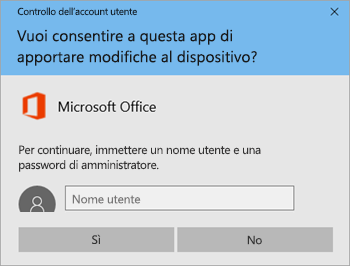
Come verificare se si è amministratori
La procedura per verificare se si dispone di privilegi di amministratore nel computer e cosa fare in caso contrario varia a seconda che il computer faccia o meno parte di un dominio.
Suggerimento: Un dominio è uno strumento usato dall'amministratore di rete dell'organizzazione, ad esempio dell'azienda o dell'istituto di istruzione, per gestire tutti i computer dell'ambiente. Se non si sa se il computer faccia o meno parte di un dominio, procedere come segue: Aprire il Pannello di controllo, quindi scegliere Sistema e sicurezza > Sistema. Nella parte inferiore della sezione Visualizza informazioni di base relative al computer, se il computer fa parte di un dominio, è visualizzata l'opzione Dominio: seguita dal nome del dominio. In caso contrario, è visualizzata l'opzione Gruppo di lavoro: seguita dal nome del gruppo di lavoro di cui fa parte il computer.
Il computer non è stato aggiunto a un dominio
-
Selezionare Start, quindi digitare Pannello di controllo.
-
Nella finestra Pannello di controllo selezionare Account utente > Cambia tipo di account.
-
Verificare che Amministratore sia selezionato. Se non è possibile selezionare l'opzione Amministratore, contattare la persona che ha diritti di amministratore nel computer e chiederle di assegnare all'utente tali privilegi oppure invitarla a digitare il nome utente e la password di amministratore quando richiesto durante l'installazione di Office.
Il computer è stato aggiunto a un dominio
-
Selezionare Start, quindi digitare Pannello di controllo.
-
Nella finestra Pannello di controllo selezionare Account utente > Cambia tipo di account.
-
Nella finestra Account utente selezionare Proprietà e la scheda Appartenenza a gruppo.
-
Verificare che Amministratore sia selezionato. Se non è possibile selezionare l'opzione Amministratore, contattare la persona che ha diritti di amministratore nel computer e chiederle di assegnare all'utente tali privilegi oppure invitarla a digitare il nome utente e la password di amministratore quando richiesto durante l'installazione di Office.











